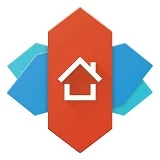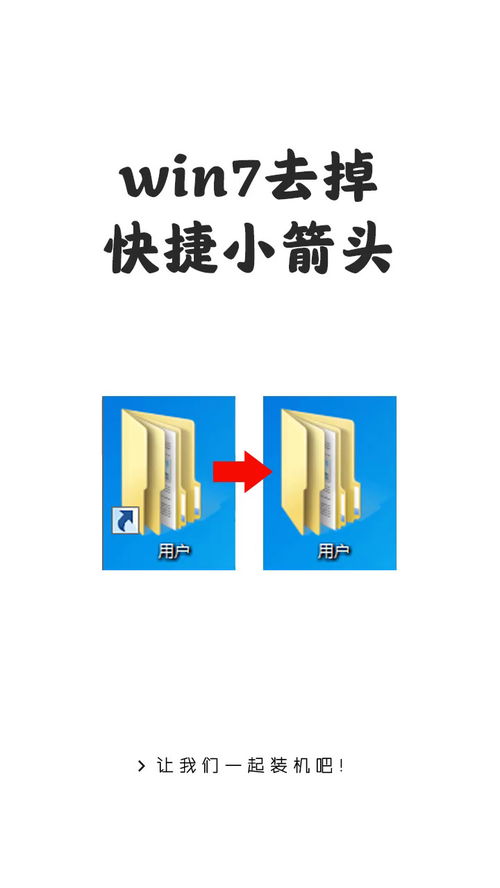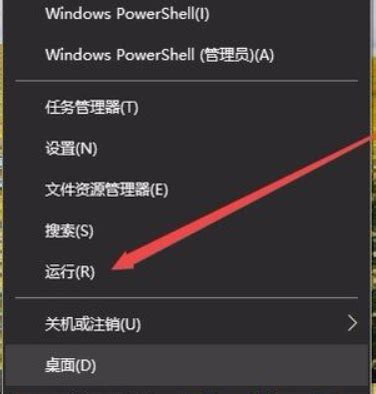轻松掌握:管理桌面系统图标的添加与删除技巧

在日常使用电脑的过程中,桌面图标是我们与操作系统进行交互的重要桥梁。无论是文件、文件夹、快捷方式,还是系统自带的图标,它们都扮演着不可或缺的角色。然而,随着时间的推移,桌面上的图标可能会越来越多,显得有些杂乱无章。这时,你可能需要学会如何添加和删除桌面系统图标,以便让桌面更加整洁、高效。

想象一下,当你打开一台全新的电脑,桌面上只有寥寥无几的几个图标,看起来既清爽又美观。而随着时间的推移,各种文件、文件夹、快捷方式如雨后春笋般冒了出来,桌面上变得拥挤不堪。此时,你可能会觉得难以找到需要的图标,甚至会影响工作效率。因此,学会如何管理和调整桌面图标就显得尤为重要。
一、为什么需要添加或删除桌面图标
1. 提高工作效率:一个整洁的桌面可以让你更快地找到所需的文件或快捷方式,从而提高工作效率。
2. 提升美观度:通过合理布局和选择图标,你可以让桌面变得更加美观、个性化。
3. 减少干扰:过多的桌面图标可能会分散你的注意力,影响工作效率。通过删除不必要的图标,可以减少干扰,让你更加专注于工作。
4. 释放系统资源:过多的桌面图标可能会占用一定的系统资源。虽然这种占用通常很小,但在一些低配置电脑上,删除不必要的图标有助于提升系统性能。
二、如何添加桌面图标
方法一:通过快捷方式添加
1. 找到目标文件或程序:首先,你需要找到想要添加到桌面的文件、文件夹或程序。这可以通过文件资源管理器来完成。
2. 创建快捷方式:右键点击目标文件或程序,选择“发送到”->“桌面快捷方式”。这样,一个指向目标文件或程序的快捷方式就会出现在桌面上。
3. 重命名(可选):如果你希望快捷方式的名称更加简洁明了,可以右键点击它,选择“重命名”,然后输入新的名称。
方法二:通过系统设置添加
一些系统图标(如“此电脑”、“回收站”等)可以通过系统设置添加到桌面上。
1. 打开系统设置:右键点击桌面空白处,选择“个性化”->“主题”->“桌面图标设置”。
2. 勾选需要添加的图标:在弹出的窗口中,勾选需要添加到桌面的系统图标。例如,如果你希望添加“此电脑”图标,就勾选它前面的复选框。
3. 点击“应用”和“确定”:完成勾选后,点击“应用”和“确定”按钮,这些图标就会出现在桌面上。
三、如何删除桌面图标
方法一:直接删除
对于普通的文件、文件夹或快捷方式图标,你可以直接右键点击它们,然后选择“删除”来移除它们。这些图标将会被放入回收站,你可以随时从回收站中恢复它们(如果需要的话)。
方法二:通过系统设置删除
对于系统自带的图标(如“此电脑”、“回收站”等),你需要通过系统设置来删除它们。
1. 打开系统设置:同样地,右键点击桌面空白处,选择“个性化”->“主题”->“桌面图标设置”。
2. 取消勾选需要删除的图标:在弹出的窗口中,取消勾选需要删除的图标前面的复选框。
3. 点击“应用”和“确定”:完成取消勾选后,点击“应用”和“确定”按钮,这些图标就会从桌面上消失。
四、高级技巧:自定义桌面图标
除了添加和删除桌面图标外,你还可以自定义它们的外观和属性。
1. 更改图标样式:右键点击桌面图标,选择“属性”->“快捷方式”->“更改图标”。在弹出的窗口中,你可以选择一个新的图标来替换原有的图标。这有助于让你的桌面更加个性化。
2. 调整图标大小:右键点击桌面空白处,选择“查看”,然后选择一个合适的图标大小。较大的图标更容易点击,但会占用更多的桌面空间;较小的图标则相反。
3. 排列图标:你可以通过右键点击桌面空白处,选择“排序方式”来排列桌面图标。常见的排序方式有按名称、大小、类型、修改日期等。
4. 创建文件夹组织图标:如果你有很多相关的文件或快捷方式需要放在桌面上,可以考虑创建一个文件夹来组织它们。这样不仅可以减少桌面上的图标数量,还可以让桌面更加整洁有序。
五、注意事项
1. 备份重要文件:在删除桌面图标之前,请确保你已经备份了重要的文件或快捷方式。虽然删除图标通常不会删除实际的文件或程序,但为了避免意外情况发生,最好还是做好备份工作。
2. 谨慎删除系统图标:虽然你可以通过系统设置删除一些系统图标,但请谨慎操作。因为某些系统图标对于操作系统的正常运行至关重要。如果你不确定某个图标是否可以删除,最好先查阅相关资料或咨询专业人士的意见。
3. 定期整理桌面:为了保持桌面的整洁和高效,建议你定期整理桌面图标。这包括删除不必要的图标、将相关图标放入文件夹中以及调整图标大小和排列方式等。
4. 避免过度美化:虽然自定义桌面图标可以让你的桌面更加个性化美观,但过度美化可能会分散你的注意力并影响工作效率。因此,在自定义桌面图标时,请保持适度原则。
结语
通过掌握添加和删除桌面系统图标的小技巧,你可以轻松地让你的桌面焕然一新。一个整洁、高效、个性化的桌面不仅可以提高你的工作效率,还可以让你的心情更加愉悦。因此,不妨现在就行动起来,开始整理你的桌面吧!相信在不久的将来,你会感谢自己做出了这个明智的决定。
- 上一篇: 享受醋泡黄豆的美味方法
- 下一篇: 实现开机自动宽带连接的方法
-
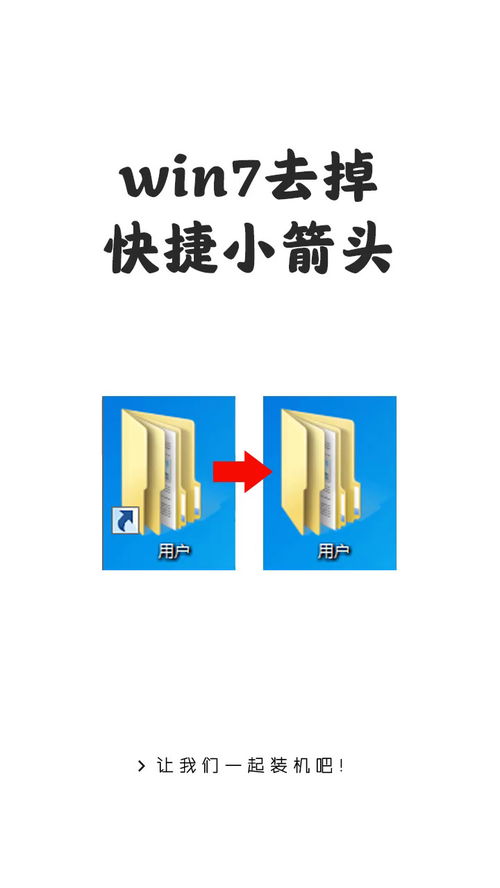 轻松学会:如何删除桌面上的快捷方式图标资讯攻略11-19
轻松学会:如何删除桌面上的快捷方式图标资讯攻略11-19 -
 Win10小技巧:轻松将“我的电脑”图标添加到桌面!资讯攻略11-13
Win10小技巧:轻松将“我的电脑”图标添加到桌面!资讯攻略11-13 -
 轻松解决!Win10桌面IE图标无法删除的终极方法资讯攻略11-22
轻松解决!Win10桌面IE图标无法删除的终极方法资讯攻略11-22 -
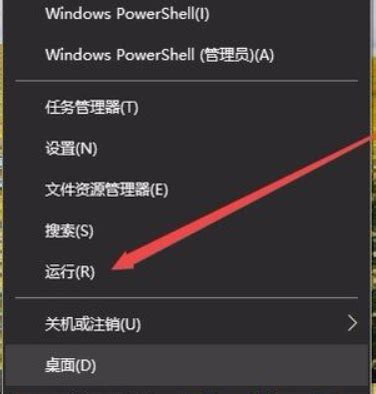 轻松学会!Win10系统删除桌面IE图标的方法资讯攻略02-11
轻松学会!Win10系统删除桌面IE图标的方法资讯攻略02-11 -
 轻松解决!如何删除顽固的桌面快捷方式资讯攻略11-06
轻松解决!如何删除顽固的桌面快捷方式资讯攻略11-06 -
 如何删除Windows系统桌面上的顽固IE图标资讯攻略11-16
如何删除Windows系统桌面上的顽固IE图标资讯攻略11-16